تأكد من أن معداتك متصلة قبل البدء في استخدام برنامج الاتصالات الخاص ب Microsoft Lync 2010 Attendant. تعتمد جودة الصوت ل Lync 2010 Attendant على حالة وجودة الشبكة والأجهزة التي تراها.
في هذه المقالة
لماذا أواجه مشاكل في الصوت؟
إذا كانت هناك مشكلة، يتم عادة عرض إعلام في المحادثة أو نافذة Lync 2010 Attendant (أعلى أيقونة جهات الاتصال). بشكل عام، يمكنك النقر فوق الإعلام للحصول على مزيد من التفاصيل أو الحلول المقترحة.
تأكد من تشغيل السماعات ومن عدم كتم الصوت في Windows.
لا يوجد صوت
إذا لم تحصل على صوت من خلال سماعة الهاتف، فتأكد من أن سماعة الهاتف في المهد. تحقق من أن مستوى صوت السماعة عال بما يكفي ليكون صوتيا. استخدم مفاتيح وحدة التخزين على لوحة مفاتيح الهاتف لضبطها. تحقق أيضا من تحديد الهاتف كسماعة وجهاز ميكروفون:
-
انقر فوق الزر "خيارات"، وانقر فوق علامة التبويب "عام"، وانقر فوق "صوت الإعدادات"، ومن علامة التبويب "تسجيل"، تأكد من تكوين الميكروفون وأجهزة الصوت بشكل صحيح.
يعالج Lync 2010 Attendant مجموعة واسعة من الأجهزة ولا يزال يحتفظ بصوت وفيديو عالي الجودة. ومع ذلك، قد تتسبب بعض الأجهزة في حدوث ارتداد في المكالمة. لتقليل الارتداد لجهاز به مشاكل، يقوم Lync 2010 Attendant بتشغيل وضع تبديل الصوت، مما يحد من قدرة المتحدثين على التحدث في الوقت نفسه.
ما هي الأسباب الشائعة لضعف جودة الجهاز؟
تتضمن الأسباب الشائعة لضعف جودة الجهاز ما يلي:
-
الأجهزة غير المحسنة تخضع الأجهزة المحسنة ل Lync 2010 Attendant لاختبارات جودة الصوت الصارمة لضمان جودة الصوت الجيدة. قد تظهر الأجهزة غير المعتمدة جودة صوت منخفضة، على سبيل المثال، باستخدام مكونات صوت منخفضة الدرجة. تتوفر قائمة بالأجهزة التي تم تحسينها ل Lync 2010 على Microsoft TechNet على الهواتف والأجهزة ل Microsoft Lync 2010.
-
جهة خارجية برنامج تشغيل الصوت أو البرنامج مثبت في بعض الحالات، قد يتداخل برنامج تشغيل أو برنامج تابع لجهة خارجية مع Lync 2010 Attendant.
-
تلف مادي للجهاز
ما الذي يمكنني فعله لتحسين جودة الجهاز؟
لتحسين جودة الجهاز، جرب ما يلي:
-
اختبر إعدادات الصوت باستخدام الزر "الإعدادات الصوت" على علامة التبويب "عام" في مربع الحوار "خيارات".
-
قم بالتبديل إلى جهاز تم تحسينه ل Lync 2010. راجع القائمة على Microsoft TechNet في الهواتف والأجهزة ل Microsoft Lync 2010.
-
إلغاء تثبيت برنامج تشغيل الصوت أو برنامج إضافة القيمة أو الجهة الخارجية.
-
استبدال الجهاز المعيب أو التالف.
-
استخدم سماعة رأس للمساعدة في تجنب الارتداد.
-
إذا كنت تستخدم جهازين منفصلين لعرض الصوت والتقاطه (مثل سماعات سطح المكتب وكاميرا الويب)، فحاول وضعهما بعيدا عن بعضهما البعض لتقليل الارتداد.
هل تم إعداد أجهزتي بشكل صحيح؟
يجب أن يكشف برنامج الإعداد عن هاتفك وأي أجهزة اتصالات أخرى متوافقة تستخدمها، مثل سماعة الرأس وكاميرا الويب والميكروفون والسماعات. يمكنك أيضا إضافة أجهزة بعد تثبيت Lync 2010 Attendant.
للتأكد من إعداد أجهزتك بشكل صحيح، قم بما يلي.
-
انقر فوق أيقونة جهاز الصوت، ثم انقر فوق "إعداد الصوت".

-
في المربع "إعداد سجل الصوت والفيديو"، انقر فوق القائمة المنسدلة القابلة للتطبيق لتكوين الهاتف والسماعة والميكروفون، بالإضافة إلى مستويات مستوى الصوت. يمكنك تحديد جهاز الصوت الأساسي واختبار مستويات الميكروفون والسماعات.

ملاحظة: لتبديل الأجهزة أثناء إجراء محادثة، انقر فوق أيقونة جهاز الصوت في أعلى نافذة "الرد الرئيسي"، ثم انقر فوق الجهاز المناسب في القائمة. لتبديل الجهاز الافتراضي الذي يستخدمه Lync 2010 Attendant عند الرد على مكالمة، انقر فوق أيقونة جهاز الصوت في أعلى نافذة الرد الرئيسية، ثم انقر فوق "إعداد الصوت".
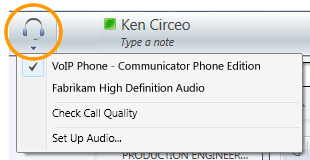
مشاكل سطح المكتب البعيد
يدعم Lync 2010 Attendant نص المراسلة الفورية والحضور فقط في جلسة عمل سطح المكتب البعيد. الهتفية ومؤتمرات الصوت/الفيديو غير معتمدة. يمكنك إعادة توجيه المكالمات الواردة أو رفضها ولكن لا يمكنك تكوين جهاز صوت لإجراء مكالمات صادرة أو قبول المكالمات الواردة.
مشاكل الهاتف النصي (TTY)
يستخدم وضع TTY للاتصالات النصية عبر خط الهاتف. يجب توصيل جهاز TTY لتفسير الصوت المعدل، وإلا فقد يواجه المستخدمون جودة صوت رديئة في المكالمة. أيضا، إذا كنت تستخدم وضع TTY في مؤتمر عبر الهاتف، فقد تحدث مشاكل في جودة الصوت.
يتم بشكلٍ افتراضي إيقاف تشغيل وضع TTY. يمكنك تشغيل وضع TTY من علامة التبويب "الهواتف " في مربع الحوار "خيارات ". ستحتاج بعد ذلك إلى تسجيل الخروج من Lync 2010 Attendant والعودة لاستخدام الميزة.
تلميحات لتجنب مشاكل الصوت
-
نوصي بعدم إجراء مكالمات عبر شبكة ظاهرية خاصة (VPN) أو اتصالات خدمة الوصول عن بعد (RAS).
-
استخدم جهازا محسنا للعمل مع Microsoft Unified Communications.
-
إذا كان النطاق الترددي يمثل مشكلة، فقيد أنشطة الكمبيوتر الأخرى أثناء إجراء مكالمة.
-
هواتف IP (مثل Polycom CX600 أو Polycom CX700):
-
إذا كنت تقوم بعمل مكثف لوحدة المعالجة المركزية، يجب أن تحصل على هاتف IP.
-
إذا كنت بحاجة إلى وصول دون انقطاع إلى الهاتف، يجب أن تحصل على هاتف IP (على سبيل المثال، لا يعمل هاتف USB عندما ينتقل الكمبيوتر إلى وضع السكون).
-
ومع ذلك، يجب أن تدرك أن استخدام هاتف IP قد يقلل من النطاق الترددي المتوفر للتطبيقات والخدمات الأخرى.
-










